iPhoneユーザガイド
- ようこそ
-
- 対応しているモデル
- iPhone 13 mini
- iPhone 13
- iPhone 13 Pro
- iPhone 13 Pro Max
- iPhone 12 mini
- iPhone 12
- iPhone 12 Pro
- iPhone 12 Pro Max
- iPhone 11
- iPhone 11 Pro
- iPhone 11 Pro Max
- iPhone XR
- iPhone XS
- iPhone XS Max
- iPhone X
- iPhone SE(第3世代)
- iPhone SE(第2世代)
- iPhone SE(第1世代)
- iPhone 8
- iPhone 8 Plus
- iPhone 7
- iPhone 7 Plus
- iPhone 6s
- iPhone 6s Plus
- iOS 15の新機能
-
- 計算機
- コンパス
-
- 写真を表示する
- ビデオやスライドショーを再生する
- 写真やビデオを削除する/非表示にする
- 写真やビデオを編集する
- ビデオの長さをトリミングする/スローモーションを調整する
- シネマティックモードのビデオを編集する
- Live Photosを編集する
- ポートレートモードの写真を編集する
- 写真アルバムを作成する
- アルバムを編集する/整理する
- アルバムの写真をフィルタリングする/並べ替える
- 「写真」で検索する
- 写真やビデオを共有する
- 共有されている写真やビデオを表示する
- テキスト認識表示と「画像を調べる」を使用して写真を操作する
- メモリーを視聴する
- メモリーをパーソナライズする
- 「写真」で人を検出する
- 特定の人または場所の表示を減らす
- 写真を撮影地ごとにブラウズする
- iCloud写真を使用する
- iCloud共有アルバムで写真を共有する
- 写真やビデオを読み込む
- 写真をプリントする
- ショートカット
- 株価
- ヒント
- 著作権
iPhoneのマップで自転車での経路を検索する
「マップ」App ![]() では、自転車での詳細な経路を検索できます。自転車道路、自転車レーン、自転車で走行しやすい道路を利用できる場合、「マップ」ではそのような場所を通過する経路を検索します。運転する高度を確認したり、道路の混雑度をチェックしたり、坂をなるべく避けた経路を選択したりすることができます。
では、自転車での詳細な経路を検索できます。自転車道路、自転車レーン、自転車で走行しやすい道路を利用できる場合、「マップ」ではそのような場所を通過する経路を検索します。運転する高度を確認したり、道路の混雑度をチェックしたり、坂をなるべく避けた経路を選択したりすることができます。
経路に沿って移動する間、自転車特有の曲がり角や方向転換を音声で案内します。iPhone用のハンドルバーマウントを使用すると、iPhone画面上の経路を素早く確認できます。またはApple Watchを使用すると、手首の上で素早く確認できます。(ハンドルバーマウントとApple Watchは別売です。)
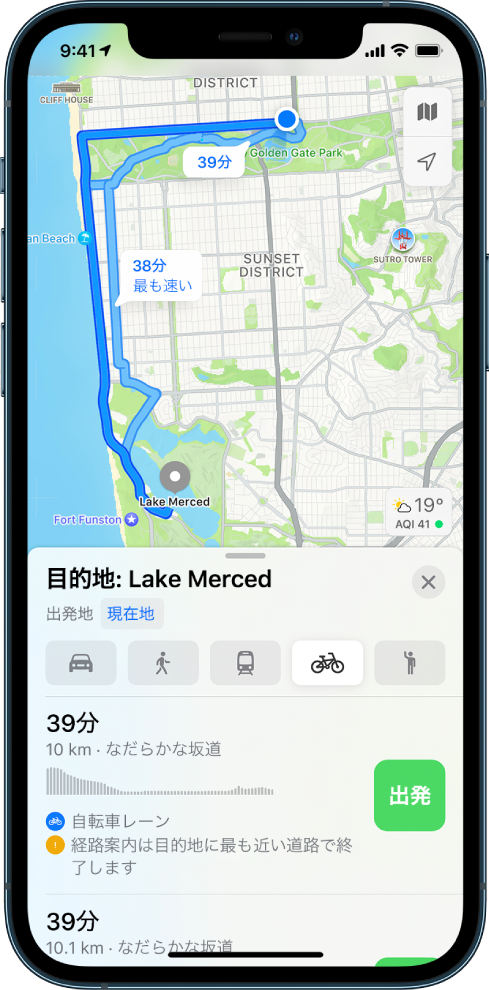
注記: 自転車での経路は一部の地域で利用できます。機能は、国と地域によって異なります。「iOSとiPadOSで利用できる機能」を参照してください。
自転車での経路を検索する
次のいずれかを行います:
「Hey Siri家まで自転車で案内して」のように言います。Siriに頼む方法についてはこちらを参照してください。
目的地(「マップ」の検索結果、地図上のランドマークなど)をタップするか、地図上のいずれかの場所をタッチして押さえたままにして、経路ボタンをタップします。
経路が提案されたら、以下を行うことができます:
自転車での経路に切り替える: 自転車がデフォルトの移動手段ではない場合、または交通機関マップを表示している場合は、
 をタップして、提案された自転車の経路を表示します。
をタップして、提案された自転車の経路を表示します。坂や混雑している道路を避ける: 経路カードを下にスクロールしてから、オプションをオンにします。
その他の経路オプションを選択する: 出発地と目的地を入れ替えたり、出発地または目的地を変更したりできます。iPhoneのマップでその他の経路オプションを取得するを参照してください。
希望する経路の「出発」をタップします。
経路に従っているときに、到着予定を共有したり、経路の読み上げをオフにしたり、停車する場所を探したりすることができます。iPhoneのマップで経路に従っているときにできることを参照してください。